管沟土方为三类土,采用放坡方式,人工配合机械挖土,人工挖土占总体积的比例为8.7%,机械挖土采用反铲挖掘机在沟槽端头挖土作业(不装车)。机械回填土部分用夯实机夯实。表7-1 工程量计算表(续)......
2023-08-27
1.添加图纸
电子图纸的格式可以为“∗.DWG”“∗.GVD”“∗.CADI”“∗.DXF”。
单击“CAD图纸管理”按钮(图8-3),软件右侧会出现图纸管理窗体→单击窗体下的“添加图纸”按钮(图8-4),选择电子图纸所在的文件夹,并选择需要导入的电子图,图纸选择支持单选、拉框多选、按住<Shift>键或<Ctrl>键单击多选,图纸选择完毕之后单击“打开”按钮(图8-5)→弹出“请输入原图比例”对话框(图8-6),可输入实际尺寸与标注尺寸的比→单击“确定”按钮,导入图纸,界面出现滚动条。
2.导入PDF文件
单击“添加图纸”按钮右边的下拉箭头→单击弹出的“导入布局或PDF”按钮(图8-7)→选择PDF图纸所在的文件夹,并选择需要导入的电子图→在“请选择空间”下拉列表框中,选择待导入的PDF图中的页码(图8-8)→选择完成后,单击“打开”按钮,可将图纸导入PDF文件。图纸导入之后,需要调整图纸比例。
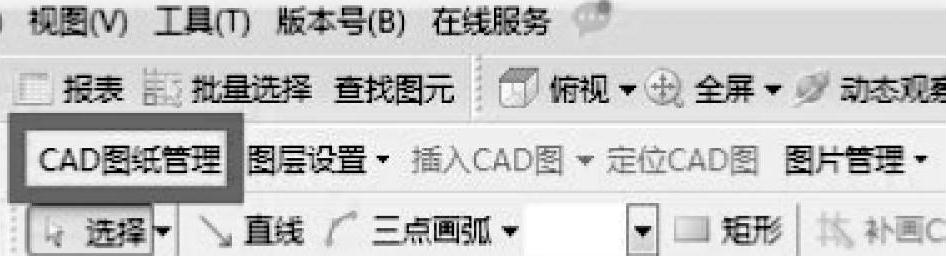
图8-3 “CAD图纸管理”按钮
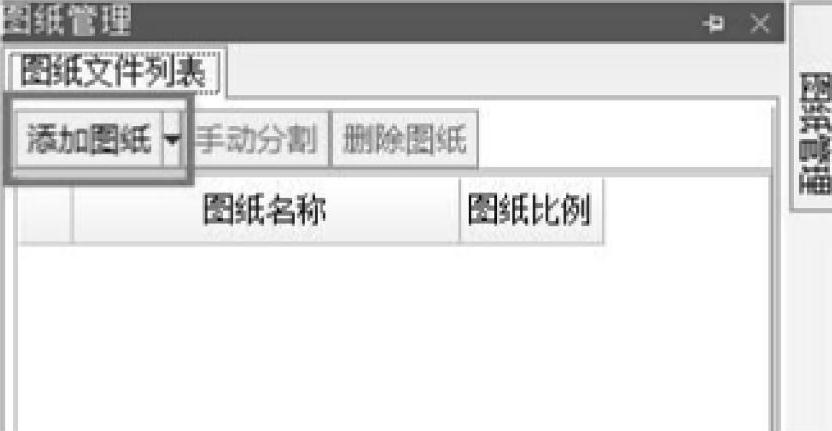
图8-4 “添加图纸”按钮

图8-5 “打开”按钮
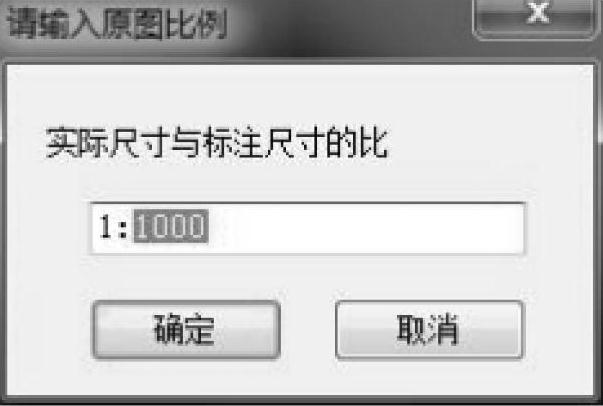
图8-6 “请输入原图比例”对话框

图8-7 “导入布局或PDF”按钮
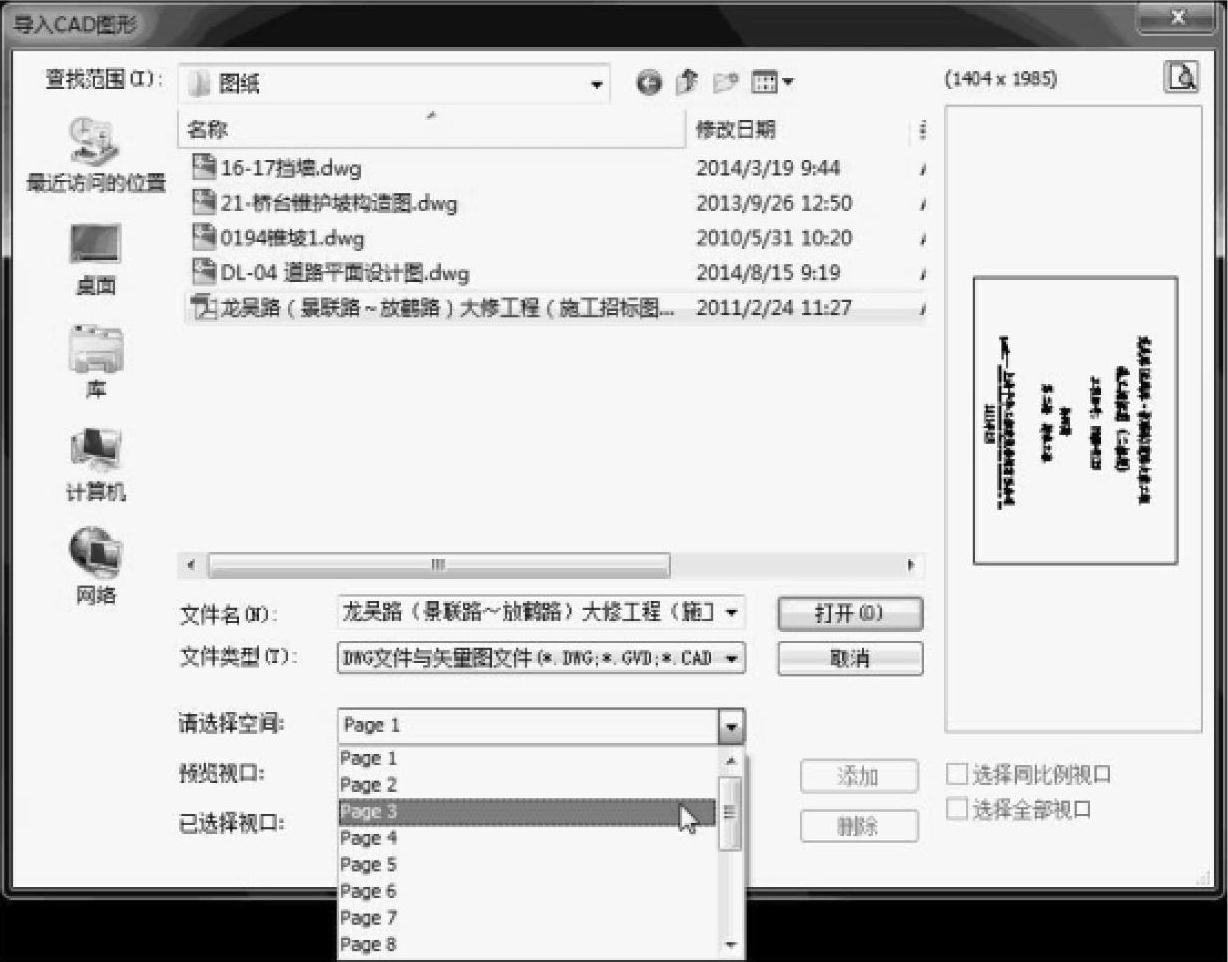
图8-8 选择待导入的PDF图中的页码
单击工具栏的“设置比例”按钮→按鼠标左键选择第一点,按鼠标右键确认或者按<Esc>键取消→按鼠标左键选择第二点,按鼠标右键确认或者按<Esc>键取消,此时弹出“输入实际尺寸窗体”对话框→输入所选择线段的实际长度,单位为mm→单击“确定”按钮,图纸自动调整完毕。
3.导入布局
单击“添加图纸”按钮右边的下拉箭头→单击弹出的“导入布局或PDF”按钮(图8-7)→选择图纸所在的文件夹,并选择需要导入的电子图→在“请选择空间”下拉列表框中,选择待导入的图纸空间(图8-9)→在“预览视口”中,可预览待导入的视口→在预览窗口选择需导入的视口,单击“打开”按钮即可导入;若想导入多个视口,可在选择视口后单击“添加”按钮,添加多个视口,最后单击“打开”按钮。
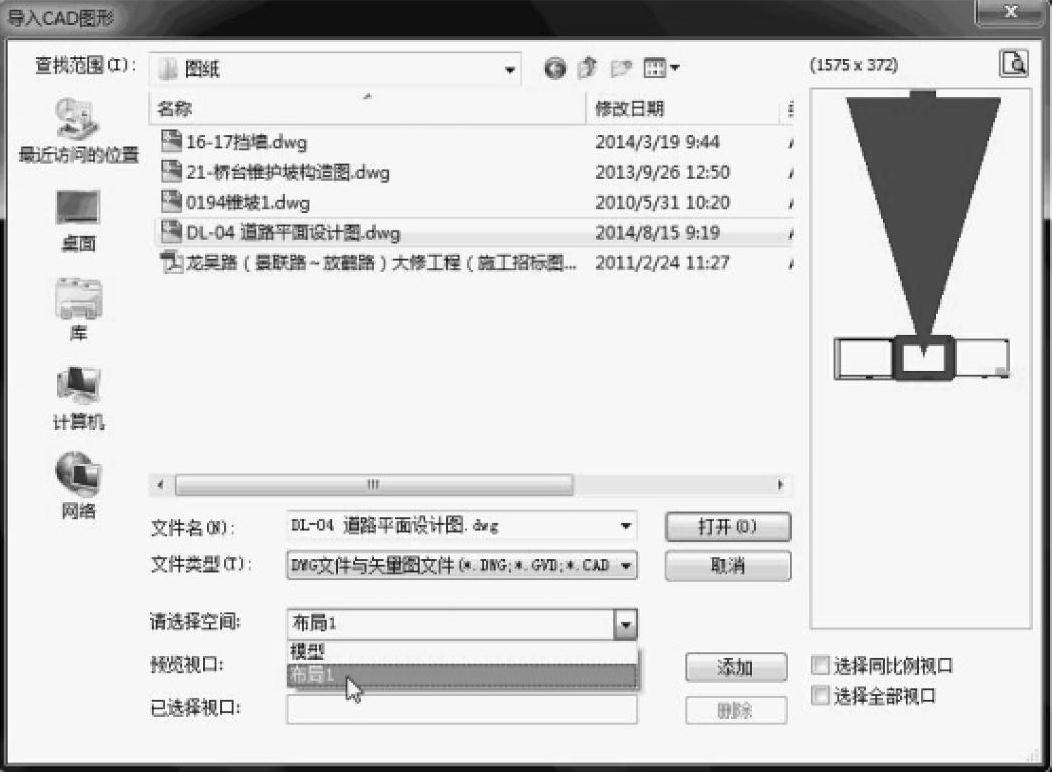
图8-9 选择待导入的图纸空间
有关零基础成长为造价员髙手.市政工程造价员的文章

管沟土方为三类土,采用放坡方式,人工配合机械挖土,人工挖土占总体积的比例为8.7%,机械挖土采用反铲挖掘机在沟槽端头挖土作业(不装车)。机械回填土部分用夯实机夯实。表7-1 工程量计算表(续)......
2023-08-27

当洞口石质坚硬稳定时,可仅设洞口环框,起加固洞口和减少洞口雨后漏水等作用。当地形较陡,地质条件较差,仰坡下滑可能性较大,而修筑翼墙又受地形、地质条件限制时,可采用柱式洞门。......
2023-08-27

一般采用与建筑总平面图相同的比例,常用1∶1000、1∶500、1∶300等;范围较大的厂区或者小区的给水排水平面图常用1∶5000、1∶2000。由于在室外给水排水平面图中,主要反映室外管道的布置,所以在平面图中,原有房屋以及道路、围墙等附属设施,基本上按照建筑总平面图的图例绘制,但都是用细实线画出其轮廓线,原有的各种给水和其他压力流管线,用中实线绘制。......
2023-08-27

一般市政工程其他项目费按实际发生或经批准的施工组织设计方案计算。3)预留金、材料购置费、总承包服务费和零星项目对招标人是参考,可以补充,但对于投标人来说是不能补充的,须按招标人提供的工程量清单执行。材料暂估价是指招标人购置材料的预留费用。专业工程暂估价。总承包单位配合协调招标人对分包工程施工单位进度、质量控制时的费用。......
2023-08-27

根据工程实践经验,在地层软弱而且墙体的入土深度又不大时,墙底处显示较大的水平位移,墙体旁出现较大的地表沉降。4)盖挖逆作法施工基坑暴露时间短,用于城市街区施工时,可尽快恢复路面,对道路交通影响较小。1)盖挖法施工时,混凝土结构水平施工缝的处理较为困难。盖挖法每次分部开挖与浇筑或衬砌的深度,应综合考虑基坑稳定、环境保护、永久结构形式和混凝土浇筑作业等因素来确定。......
2023-08-27

分部分项工程量的项目编码,一至九位应按计价规范的规定设置;十至十二位应根据拟建工程的工程量清单项目名称由其编制人设置,并应自001起顺序编制。分部分项工程量清单的计量单位应按计价规范规定的计算单位确定。......
2023-08-27

continue语句用于终止本次循环,继续执行下一次循环,语法格式如下:语法格式说明:◇ continue有两种使用形式,默认不加标签名,结束紧邻的循环语句。◇ continue跟随标签名,表示终止本次循环之后跳转的位置。图6.4.3continue语句终止本次循环上例使用continue语句跳过奇数。提示continue跳出外层循环会使代码的可读性变得很差,一般情况下不建议使用。......
2023-11-08
相关推荐